第 3 章 Kaoto 入门
以下流程解释了如何创建并存储与 Kaoto 的集成。
打开 VS Code,再选择"打开文件夹"。

- 在文件夹选择对话框中,选择要存储集成的文件夹或创建新文件夹并选择它。
打开命令面板(
Ctrl+Shift+P),粘贴以下命令,然后按 enter 键。Create a Camel route using YAML DSL
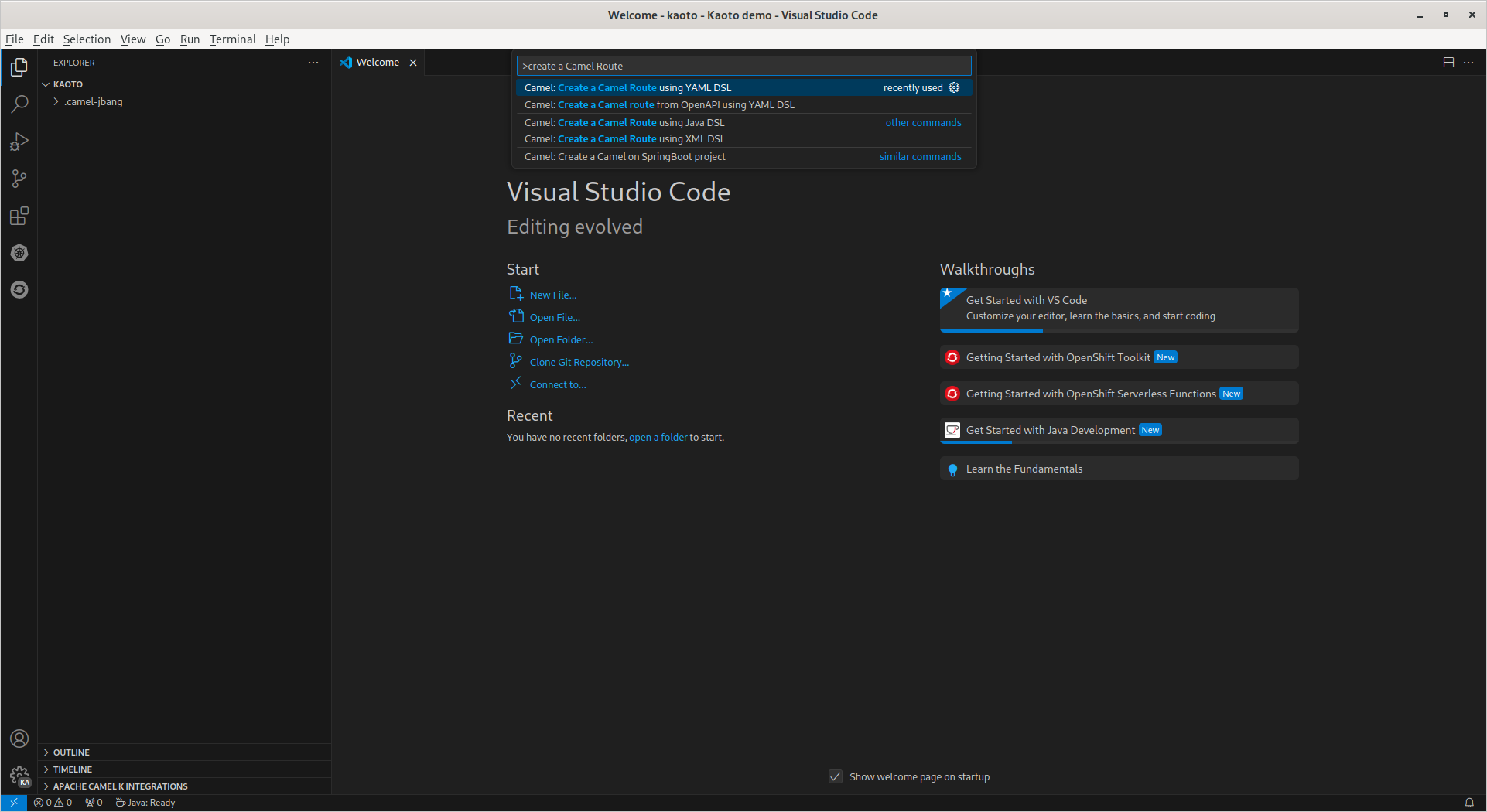
为新文件提供名称(无需扩展),然后按 Enter 键。

使用扩展名
camel.yaml创建该文件。(此处:demo.camel.yaml)。
选择日志步骤,在配置面板中配置
Message。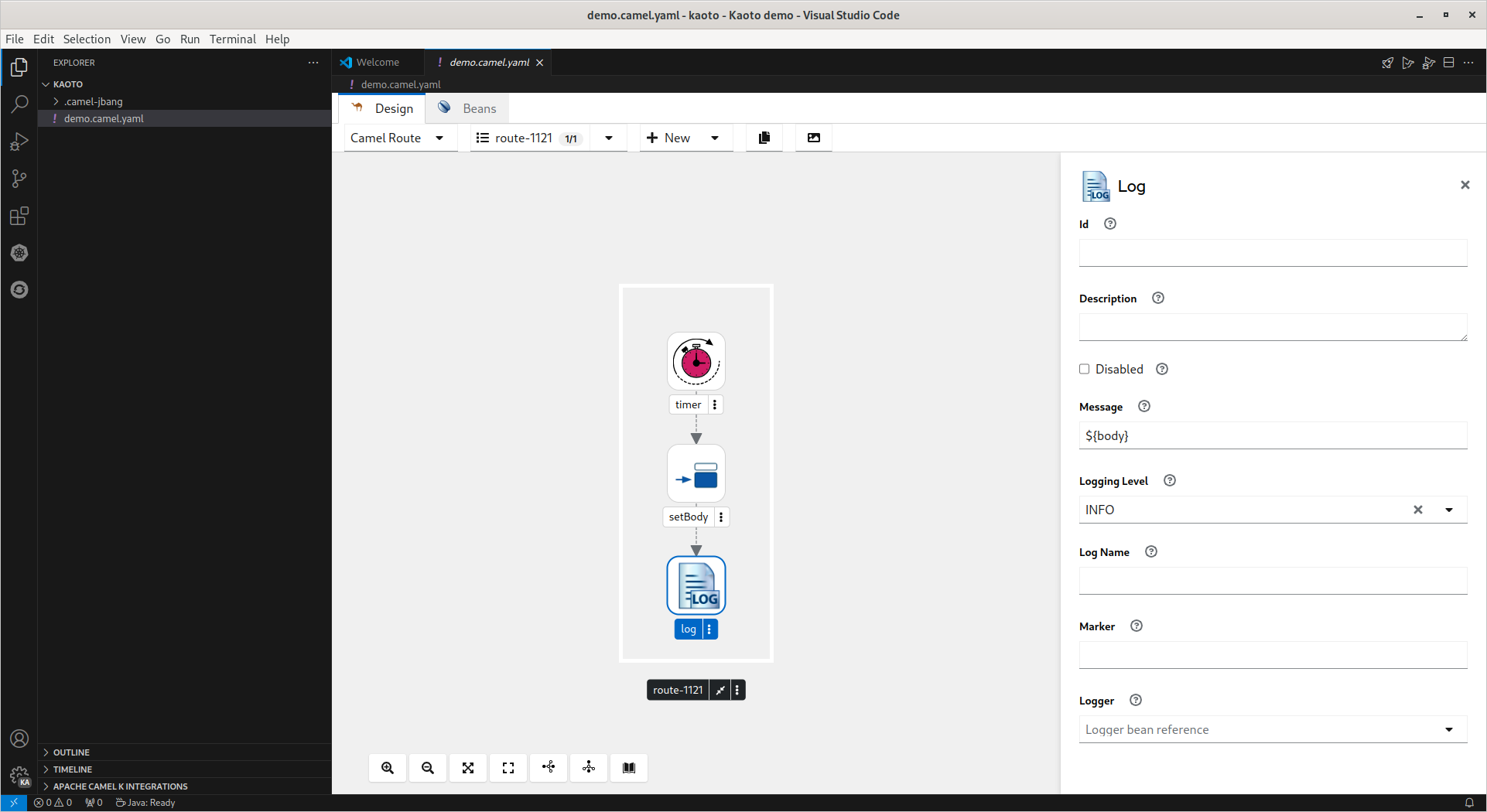
-
使用路由镜像下面的图标,您可以选择路由的垂直/水平布局、缩放/路由等。右侧
打开 Catalog会显示 Camel 目录。目录中也有几个过滤选项,这大大简化了您所需的内容。 要在 Camel 路由中添加组件,请点现有组件的点模式,或者调用步骤上的右键上下文菜单,然后选择 "Append "。

此时将显示 camel 组件目录,点附加组件并将其添加到路由中。
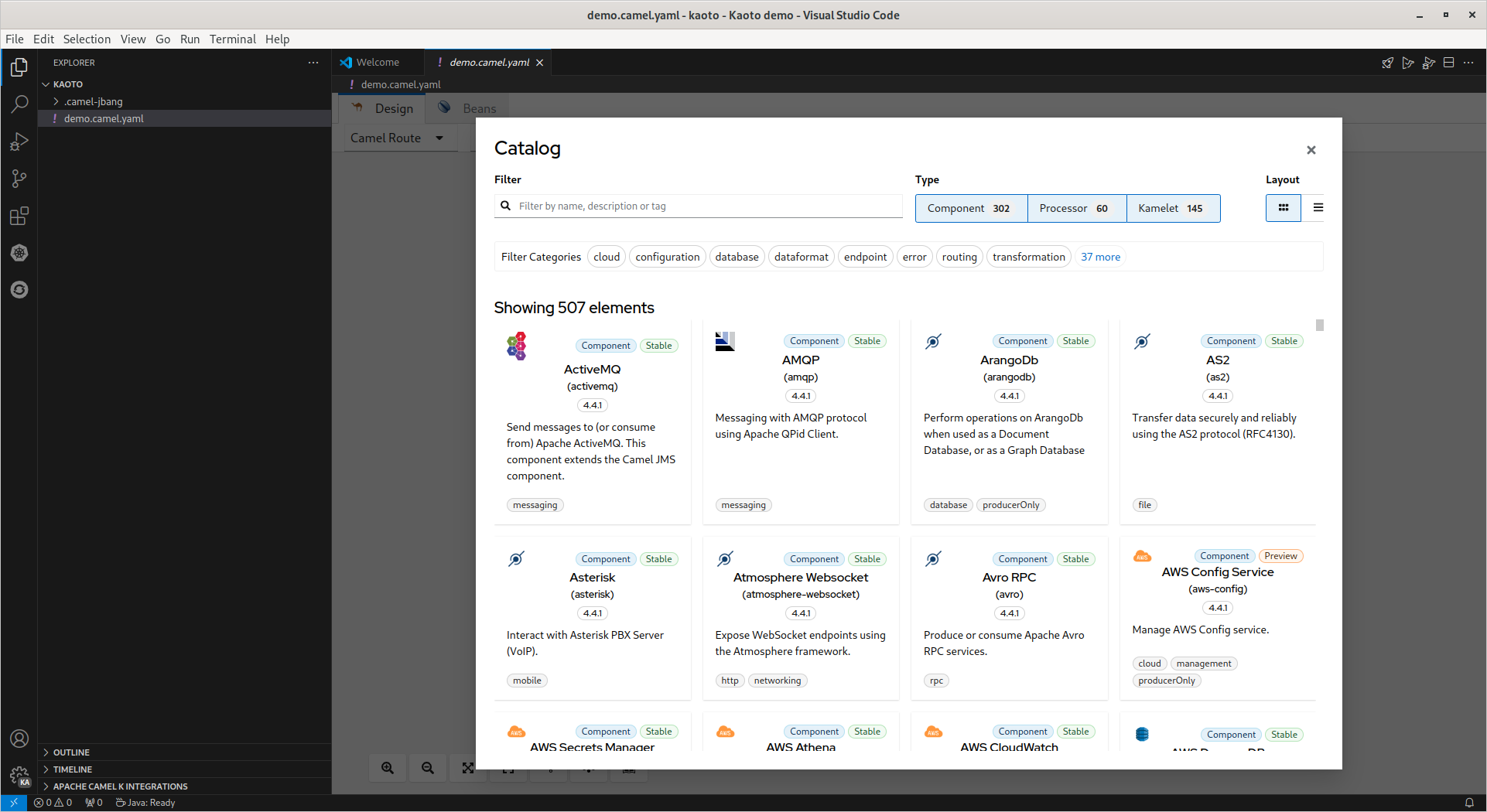
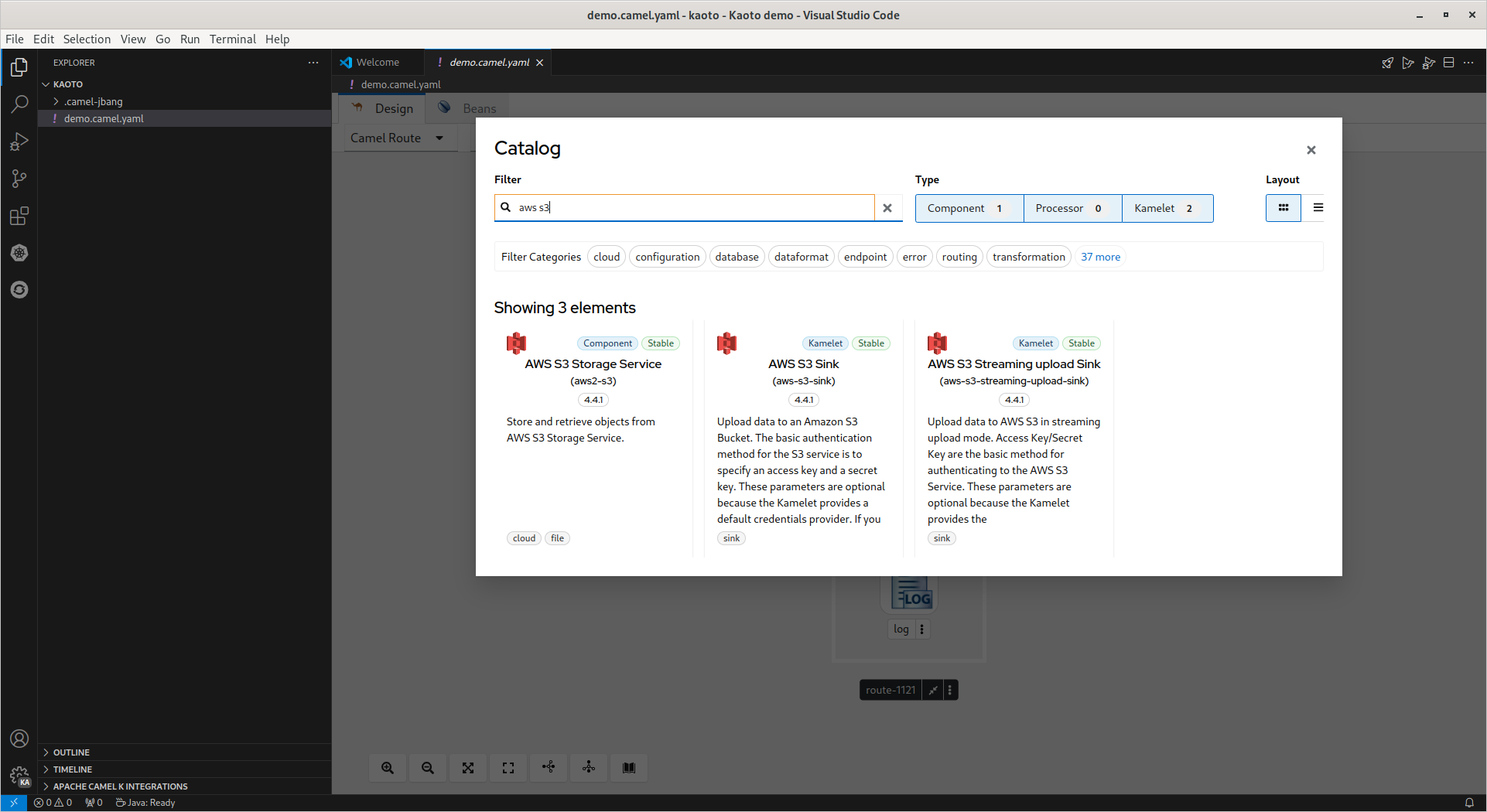

要从 Camel 路由中删除添加的组件,请点现有组件的点模式,或者调用步骤上的右键上下文菜单,然后选择 "Delete "。

现有组件将从路由中删除。

3.1. 运行 Camel 路由
要开始使用简单的路由,可使用 Camel JBang 启动。
打开
demo.camel.yaml后,单击编辑器右上角的编辑器快速操作菜单中的Run Camel Application with JBang按钮。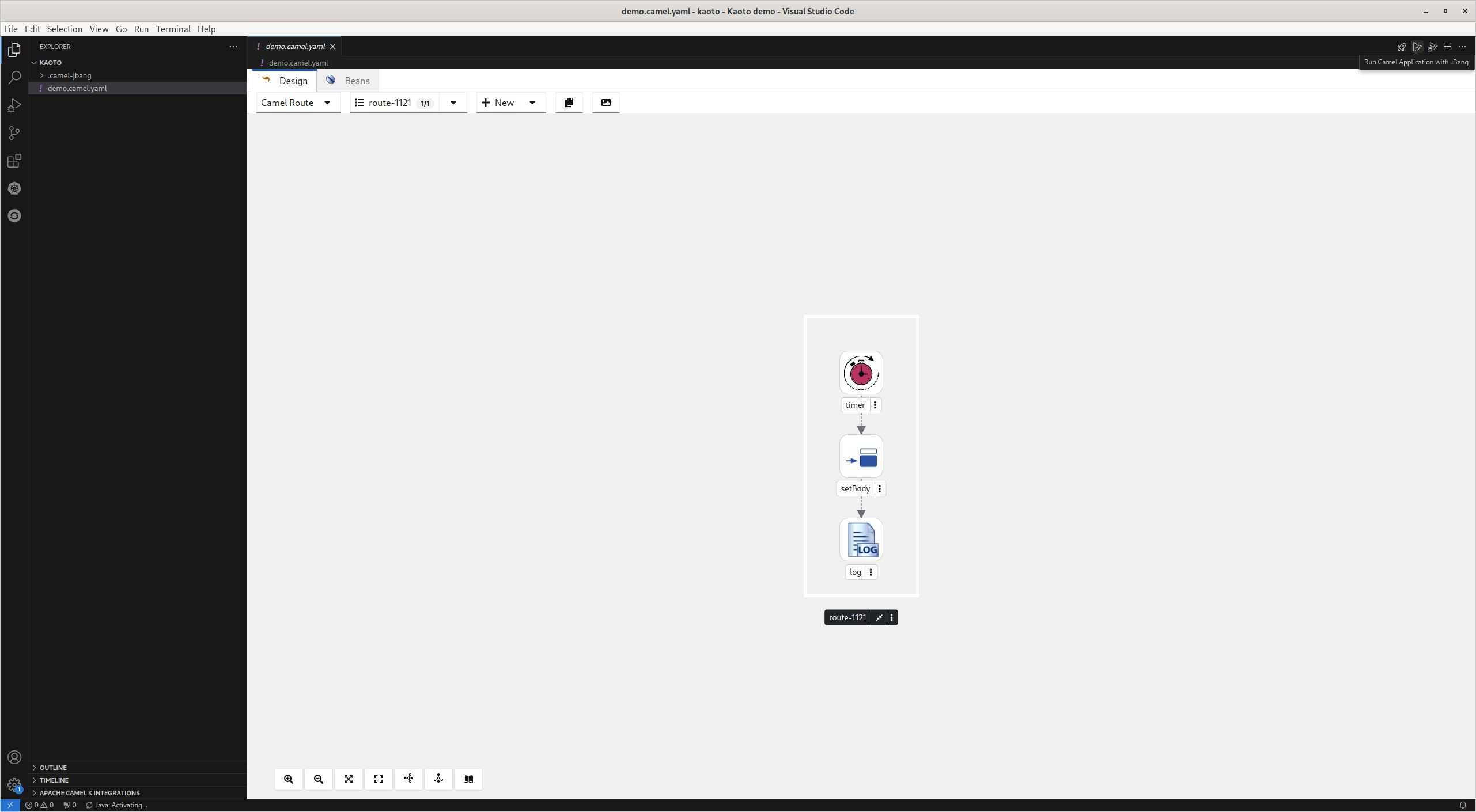
终端将使用正在运行的 Camel 路由打开。Camel JBang 第一次初始化可能需要几秒钟时间。
